Letzte Woche habe ich mir endlich einen neuen Rechner gegönnt. Lange zeit habe ich ein Dell Notebook mit Dockingstation verwendet, doch mit der Zeit hat der Akku seinen Geist aufgegeben, sodass das Notebook eigentlich nur noch als stationärer Rechner betrieben werden konnte. Auch der RAM, die Festplatte und die CPU waren nicht mehr ganz so aktuell.

Klar, es kommt immer auf die Anforderung an, Philipp hat Euch hier ja bereits seinen neuen Gaming-PC vorgestellt, da ich so ein „Monster“ nicht benötige würde ich Euch gerne heute meine Konfiguration vorstellen.
Wofür brauche ich den PC? In erster Linie zum Bloggen, zum Surfen. Dafür würde eigentlich eine lahme, alte Kiste vollkommen ausreichen. Doch da ich auch sehr viel mit Photoshop und Lightroom arbeite, muss einfach ein PC her, der auch etwas mehr Dampf unter der Haube hat als ein „normaler“ Office-PC. Gerade die Adobe Programme laufen nur richtig und machen Spaß, wenn man ein einigermaßen schnelles System hat. Weiterlesen

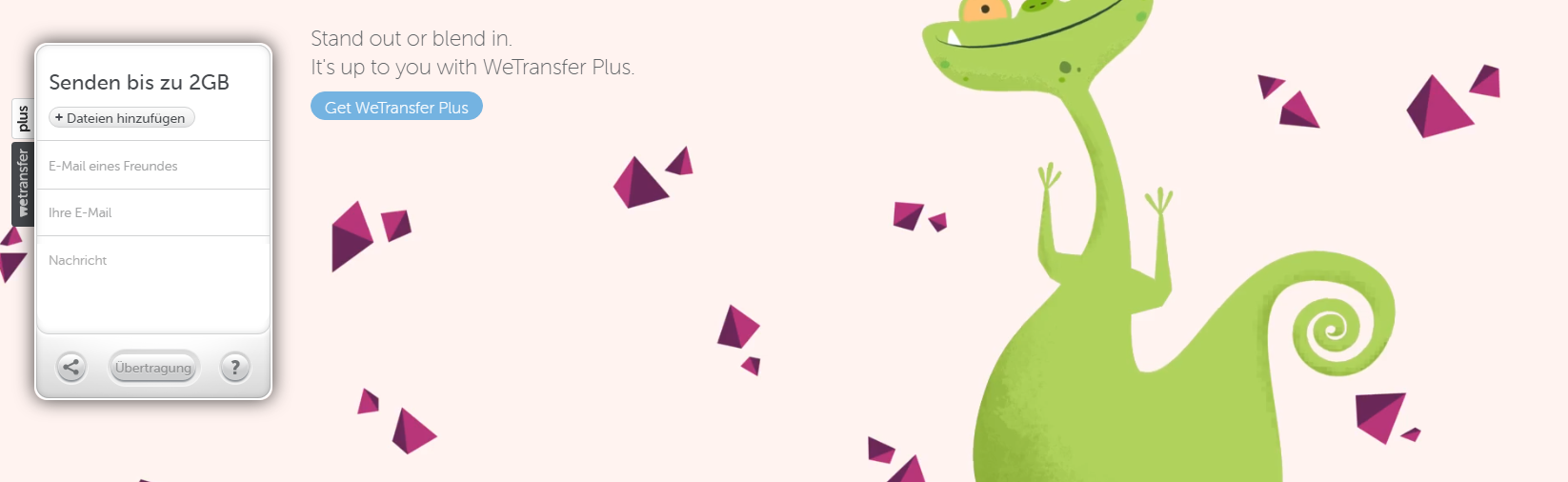


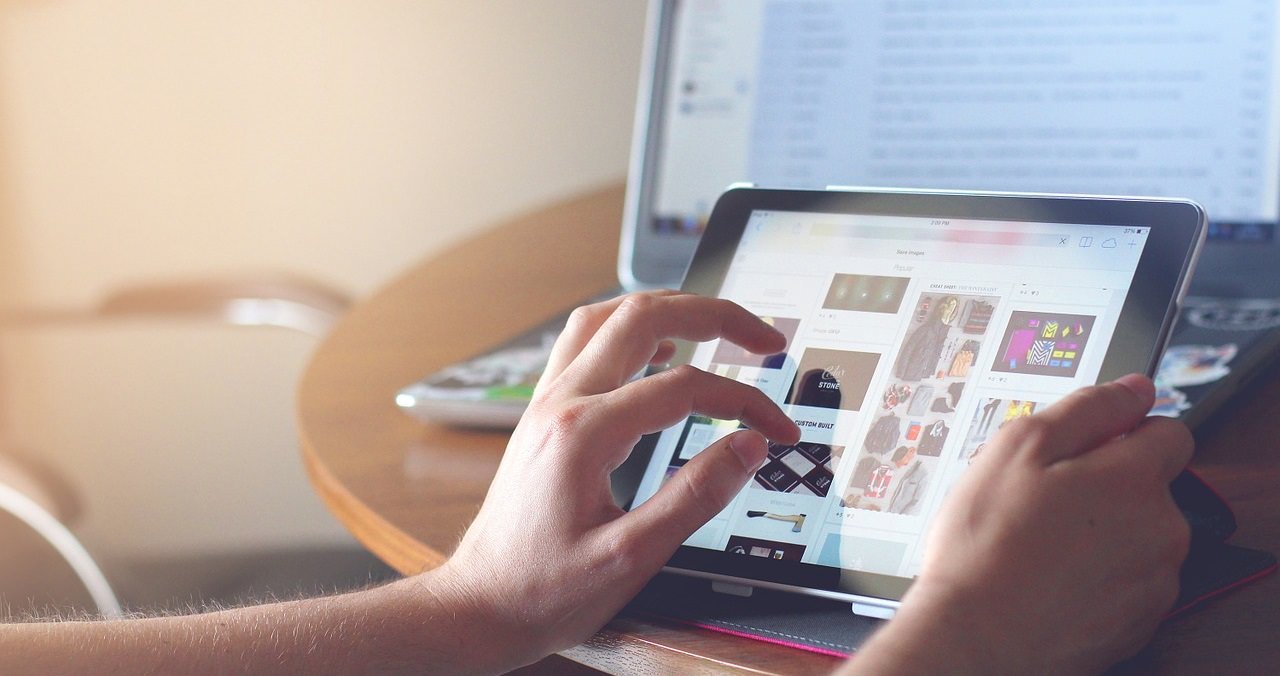 Da sich die IP-Adresse, die Ihr vom Provider zugewiesen bekommen habt aber ändern kann, müsstet Ihr bei jeder neuen Einwahl die neue IP-Adresse speichern. Da das wenig praktikabel ist und IP-Adresse auch nicht gut zu merken sind, gibt es dynDNS Dienste. Diese Dienste stellen eine Domain zur Verfügung wie z.B. EUERNAME.goip.de. So könnt Ihr Euch eure eigene Domain anlegen, über die Ihr aus dem Internet erreichbar seid. Die Zugangsdaten werden dann im Router hinterlegt und bei jeder neuen Einwahl sendet die
Da sich die IP-Adresse, die Ihr vom Provider zugewiesen bekommen habt aber ändern kann, müsstet Ihr bei jeder neuen Einwahl die neue IP-Adresse speichern. Da das wenig praktikabel ist und IP-Adresse auch nicht gut zu merken sind, gibt es dynDNS Dienste. Diese Dienste stellen eine Domain zur Verfügung wie z.B. EUERNAME.goip.de. So könnt Ihr Euch eure eigene Domain anlegen, über die Ihr aus dem Internet erreichbar seid. Die Zugangsdaten werden dann im Router hinterlegt und bei jeder neuen Einwahl sendet die 

